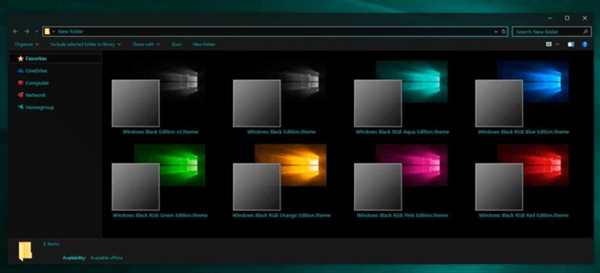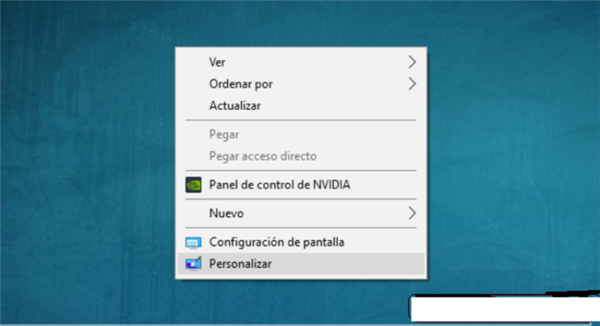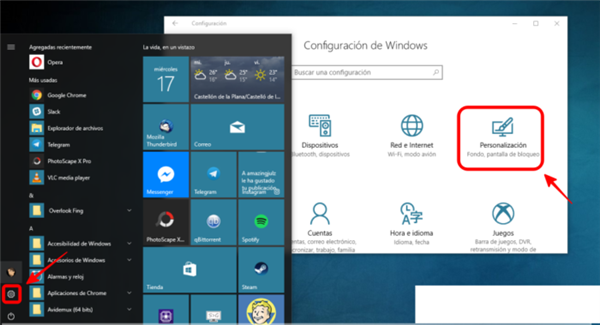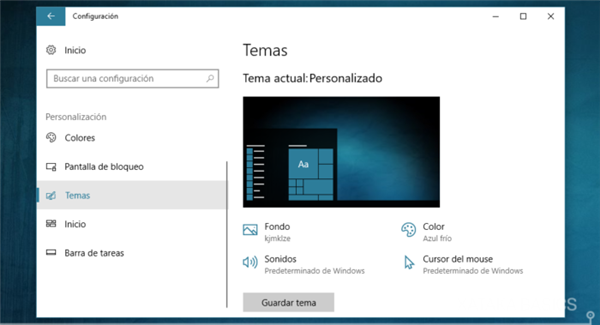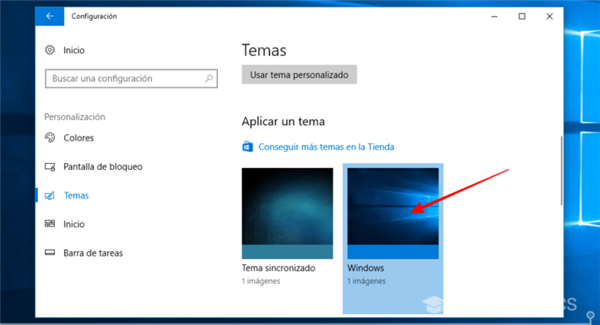Однією з особливостей останньої версії операційної системи Microsoft Windows 10, є велика кількість опцій і налаштувань, які пропонують користувачеві розширені можливості. У цій статті ми поговоримо про теми для Windows 10, їх налаштування, інсталяція та видалення.
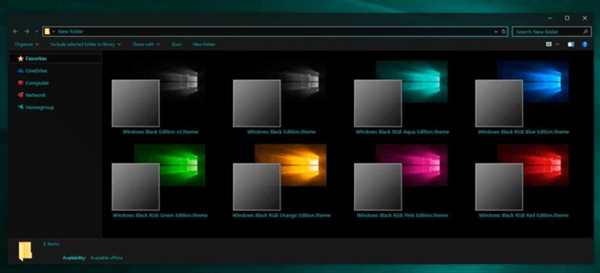
Як встановити тему на Windows 10
Як змінити тему у Windows 10
Зайти в розділ «Персоналізація» одним із двох способів.
- Найпростіше — клацання правою кнопкою миші по робочому столу Windows, а потім у спливаючому вікні, натисніть «Персоналізація», щоб перейти безпосередньо до поділу.

У спливаючому вікні натискаємо «Персоналізація»
- Також можна зробити, відкривши меню «Пуск» і клацнувши значок шестерінки зліва, щоб отримати доступ до меню «Налаштування». У ньому буде розділ «Персоналізація», звідки ви перейдете в те ж саме меню, що і в першому випадку.

У меню «Пуск», вибираємо «Параметри» і далі натискаємо «Персоналізація»
- У меню налаштування зліва знаходиться кілька розділів, один з них називається «Теми», натисніть на нього. Поточну тему можна налаштувати прямо на екрані, змінюючи фон, звуки, або кольору.

У лівому меню вибираємо розділ «Теми»
- Нижче ви побачите пункт «Застосувати тему», в якому відображаються теми, завантажені в операційну систему. Просто натисніть на одну з них, всі зміни будуть застосовані автоматично.

Параметри вибираємо одну з тем, клацнувши на ній лівою кнопкою миші